如何修复 Windows 11 Xbox 应用程序下载缓慢问题 [已解决]
来源:云东方
时间:2023-04-24 16:56:26 137浏览 收藏
本篇文章主要是结合我之前面试的各种经历和实战开发中遇到的问题解决经验整理的,希望这篇《如何修复 Windows 11 Xbox 应用程序下载缓慢问题 [已解决]》对你有很大帮助!欢迎收藏,分享给更多的需要的朋友学习~
- 点击进入:ChatGPT工具插件导航大全
为自己获得了 Xbox 游戏通行证,但游戏在适用于 PC 的 Xbox 应用程序中下载速度太慢?别担心,我们在这里解决这个问题。但在此之前,如果您的网络不好/互联网连接速度慢,这是显而易见的,您对此无能为力。但是,如果您使用的是高网络带宽但仍面临下载速度慢的问题,请按照这些快速修复程序来加快 Xbox for PC 中的下载过程。
解决方法
1.您应该做的第一件事是关闭Xbox应用程序一次,然后重新启动它以检查是否有帮助。
2. 检查网速。您可以使用 fast.com 门户轻松完成此操作。
如果网络速度很慢,无论您做什么,都无法提高Xbox中的下载速度。
初步修复
使用微软商店下载游戏
第 1 步:开始从 Xbox 应用程序下载游戏。现在,暂停下载。关闭 Xbox 应用。
步骤2: 现在,打开微软商店,找到游戏并从此处恢复下载。
修复1 –将全局调整设置为自动/正常
您必须将 Windows 自动调整级别设置为正常模式并进行测试。
1.首先,按Windows图标后在搜索框中输入“powershell”。
2.然后,右键单击“Windows PowerShell”,然后点击“以管理员身份运行”以管理员身份打开终端。
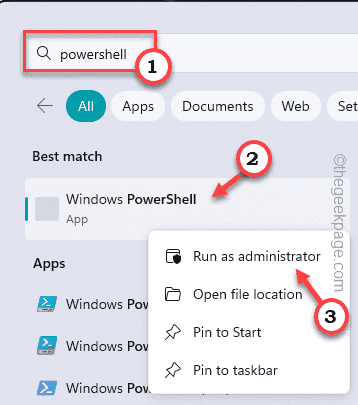
3. 在 PowerShell 终端上,记下此行并按 Enter 以显示自动调整级别的当前状态。
netsh interface tcp show global
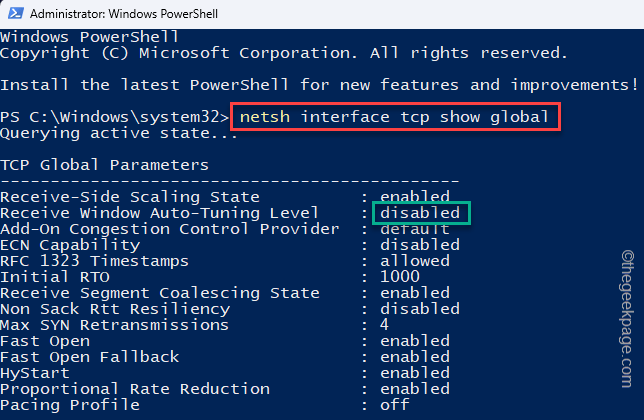
4.现在,仔细记下接收窗口自动调整级别参数。
检查它是否显示为“已禁用”。
5.如果确实处于禁用状态,请复制粘贴此代码并按Enter键禁用该级别。
netsh int tcp set global autotuninglevel=normal
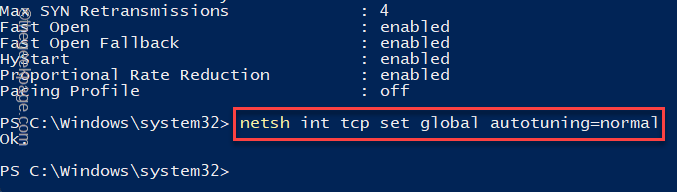
现在,关闭终端并打开适用于PC的Xbox应用程序,然后尝试再次下载游戏。
测试这是否有效。
修复2 –禁用从其他PC下载
可以在传递优化设置和测试中禁用从其他电脑下载。
1. 打开设置。
2.然后,在左侧窗格中选择“Windows更新”。
3.接下来,在右侧,单击“高级选项”将其打开。
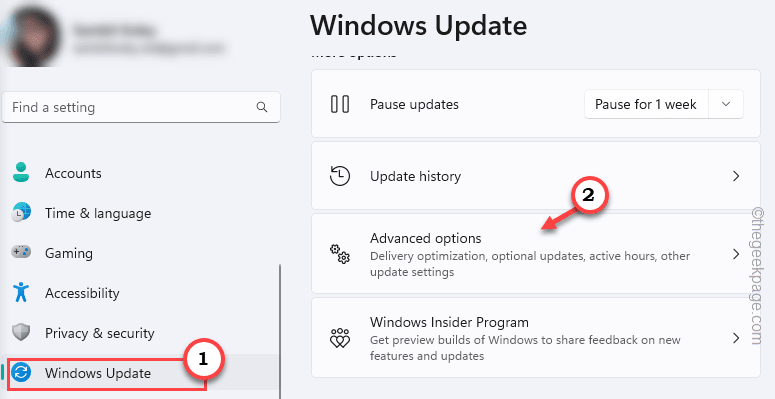
4.在屏幕的同一侧,点击“传递优化”设置将其打开。
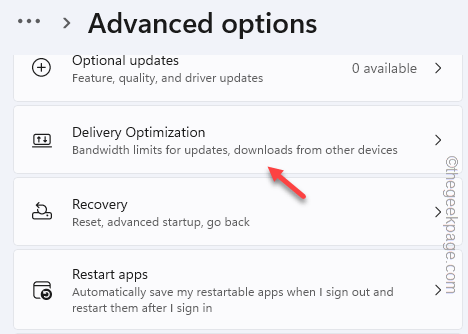
5.现在,将“允许从其他PC下载”设置设置为“关闭”设置。
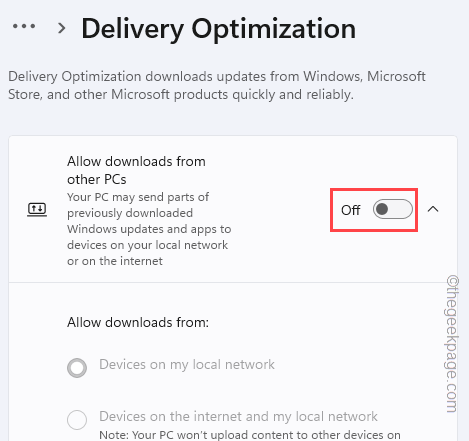
这样,计算机就不会在您的网络/互联网上上传/下载 WU 组件。这样,Xbox应该有更好的带宽来提高下载速度。
注意 - 如果你的游戏位于与 Xbox 主机位于同一网络上的计算机上,则可以将此“允许从其他电脑下载”设置切换为“打开”。这样,Xbox 中的下载速度应该会增加很多。你可以测试一下。
修复3 –更新适用于PC的Xbox应用程序
在重置或修复 Xbox 应用程序之前,请检查 Xbox 是否需要从 MS 商店进行更新。
1. 打开微软商店。
2.然后,单击左侧窗格中的“库”。
3.现在,等到Windows加载系统上的所有应用程序。然后,点击“获取更新”以获取最新更新。
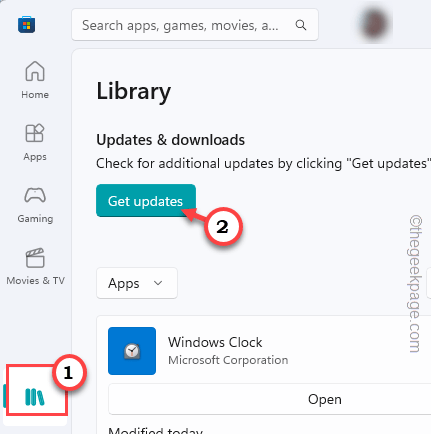
Xbox 应用将自动更新。更新后,检查这是否有效。
修复4 –重新安装游戏服务包
游戏服务包是 Xbox 的附加工具,它会先下载。因此,请卸载并重新安装它。
1.按一次Windows键后记下“电源外壳”。
2.现在,只需右键单击“ Windows PowerShell”,然后进一步单击“以管理员身份运行”选项即可以管理员身份运行它。
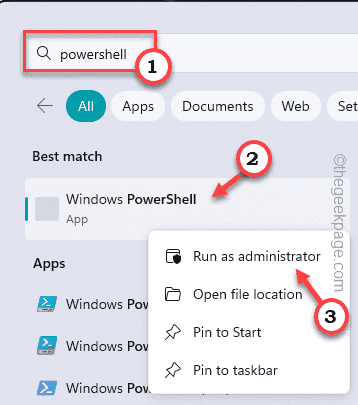
3.现在,在终端中输入此代码并按Enter键。
Get-AppxPackage *gamingservices* -allusers | remove-appxpackage -allusers

之后,关闭Powershell终端并重新启动系统。
4. 在您的系统上打开 Xbox。您将看到首先下载 Xbox 游戏服务的提示。
因此,点击“需要游戏服务。点击下载。开始那个。
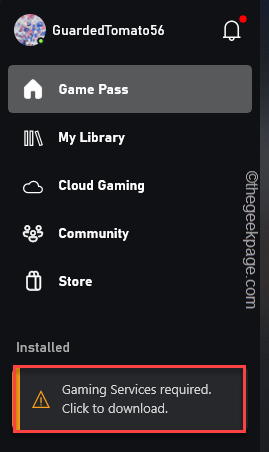
之后,尝试再次下载Xbox游戏。检查这是否解决了问题。
修复5 –删除带宽限制
带宽限制可能会限制 Xbox 中的下载速度。因此,您应该删除这些带宽限制。
1.同时按Win键+ I键以打开设置。
2.然后,在左侧窗格中选择“Windows更新”。
3.接下来,在右侧,单击“高级选项”将其打开。
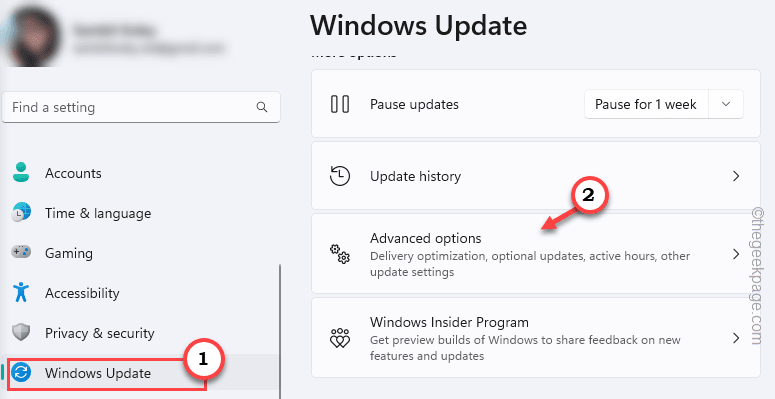
4.在右侧窗格中,向下滚动以找到“传递优化”设置。然后,单击它一次以将其打开。
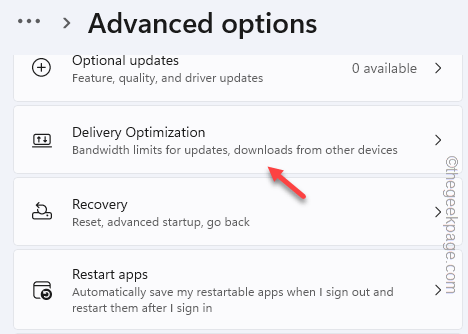
5.在“传递优化”页面中,单击“高级选项”以访问该页面。
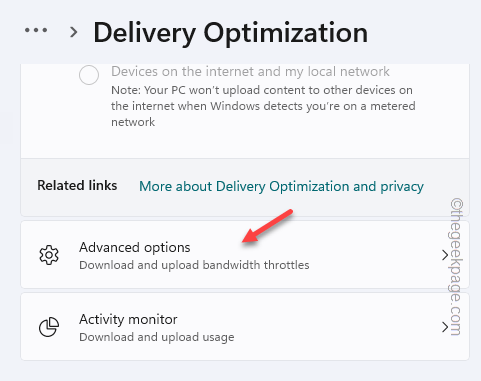
6.现在,您必须将设置设置为“测量带宽的百分比(根据更新源测量)”。
7.然后,选中“限制在后台下载更新使用的带宽量”选项,然后将滑块滑动到“100%”。
8.之后,勾选“限制在后台下载更新使用的带宽”并将其滑动到“100%”。
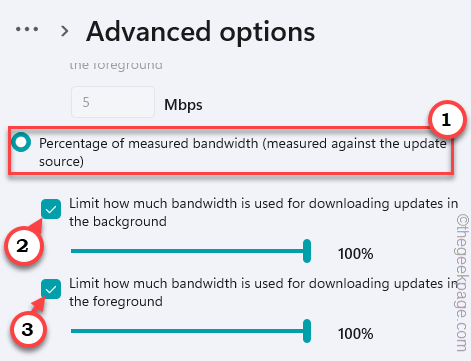
在此之后关闭“设置”,然后再次尝试在 Xbox 上下载游戏。
修复 6 – 脱离 Xbox 预览体验计划
如果您是 Xbox 预览体验计划的一部分,则可能会导致此问题。
1. 打开 Xbox 应用。
2.然后,单击您的Xbox用户名,然后从下拉菜单中点击“ Xbox Insider Program”。
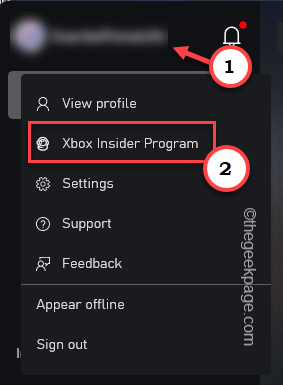
这将打开 Xbox 预览体验成员应用。
3.在左侧窗格中,点击“预览”部分。您将在另一侧看到完整的选项列表。
4.通过屏幕右侧,转到“已加入”部分。在那里,点击“Windows游戏”将其打开。
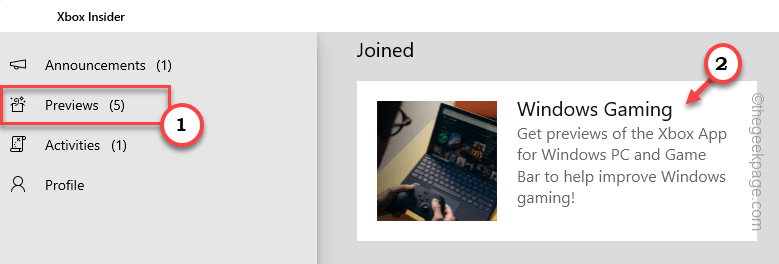
5. 单击“管理”以管理预览体验计划。
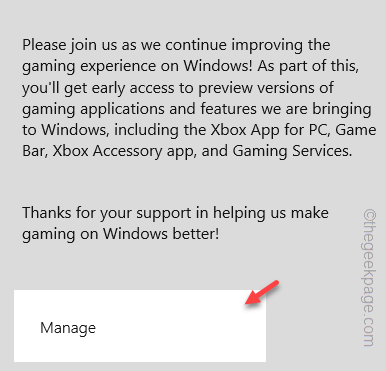
6.现在,点击“离开预览”以退出预览体验计划。
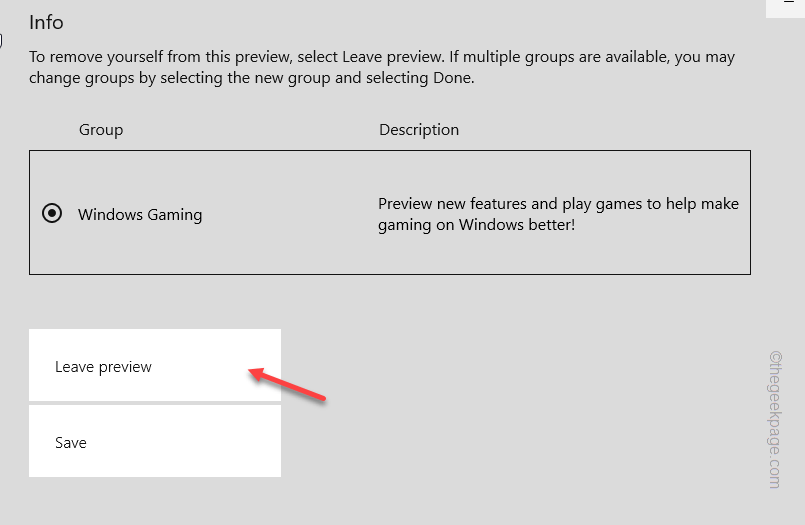
按照屏幕上的步骤将其完全保留。
之后,关闭并重新启动 Xbox。再次检查下载速度。
修复7 –重置/修复Xbox应用程序
修复或重置 Xbox 应用程序并进行检查。但请记住,重置 Xbox 应用程序将删除您下载的所有游戏。因此,如果需要,请记住备份这些内容。
1.右键单击Windows图标,然后点击“已安装的应用程序”以打开该设置。
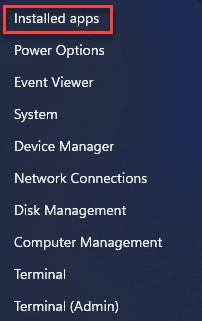
2.这将直接将您定向到“设置”页面。
3.在这里,您可以以列表格式查看所有应用程序。因此,在其中找出“Xbox”应用程序。
4. 点击三点菜单,然后单击“高级选项”将其打开。
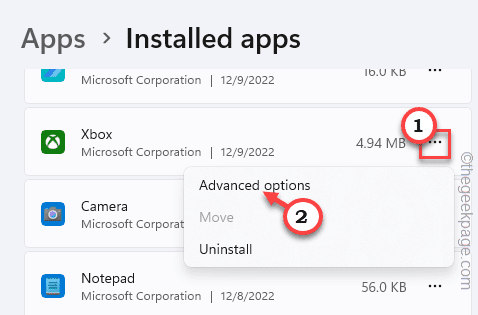
5.接下来,向下滚动并点击“修复”以修复应用程序。
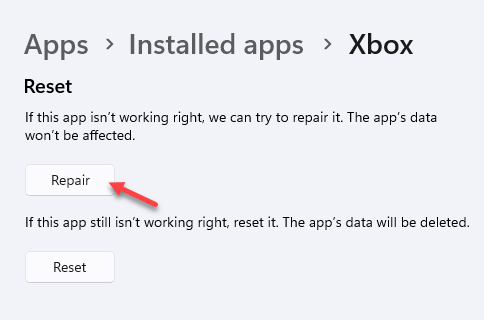
现在,打开Xbox并尝试进一步下载游戏。检查这是否提高了下载速度。
6. 如果修复 Xbox 应用程序没有帮助,您可以重置应用程序。
7.因此,返回“设置”,然后点击“重置”。然后,再次点击“重置”选项以重置应用程序。
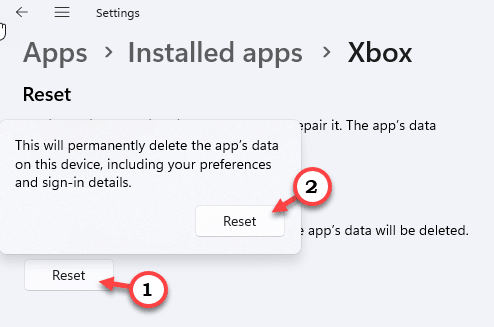
重置Xbox后,您必须再次登录。然后,您可以开始下载游戏。
检查这是否有效。
修复6 –卸载并重新安装Xbox应用程序
如果到目前为止没有任何效果,请卸载并重新安装 Xbox 应用程序。
1.您可以从“设置”菜单中直接卸载Xbox应用程序。
2.因此,按 赢 键+ I 键。
3.然后,单击“应用程序”,然后点击右侧窗格中的“已安装的应用程序”。
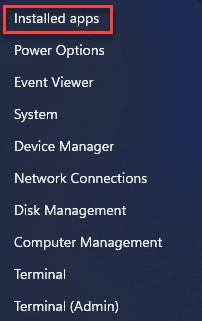
4. 在右侧,找到 Xbox 应用程序并点击三点菜单。
5.然后,单击“卸载”以从系统中卸载该应用程序。
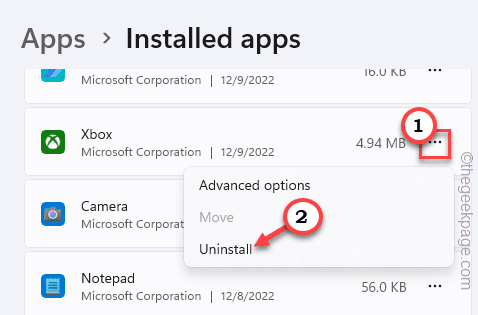
6. 将显示确认提示。点击“卸载”将其卸载。
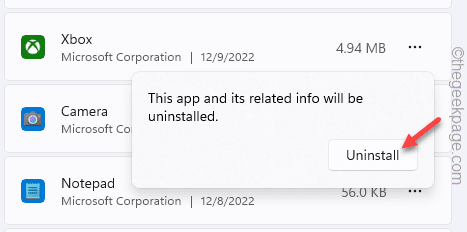
等到Xbox被卸载。
7. 打开微软商店。
8.在那里,使用搜索框搜索“ xbox”,然后单击搜索结果中的“ Xbox”。
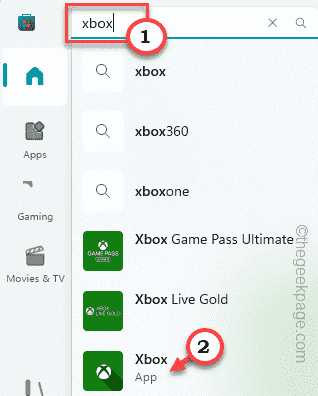
9.现在,只需点击“安装”即可重新安装。
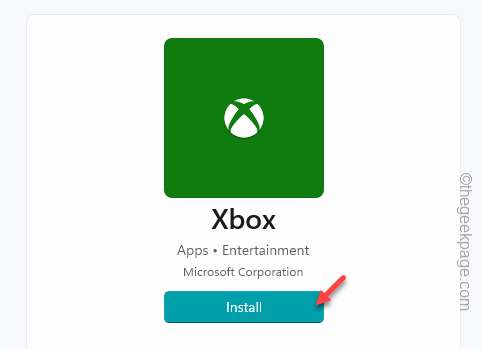
之后,关闭应用商店。等到安装了 Xbox。使用 Xbox 凭据登录。然后,继续下载游戏。
立即检查Xbox中的下载速度。
替代解决方案
如果所有其他解决方案都有帮助,这些是可以帮助您解决问题的一些内容。
断开所有其他设备与网络的连接
您应该断开已连接到路由器的所有设备。这样,带宽就不会在设备之间分配,Xbox 可以使用它来以尽可能高的速度下载。如果有双频路由器,则应将Xbox连接到5Ghz频段。您肯定会注意到下载速度的峰值。
好了,本文到此结束,带大家了解了《如何修复 Windows 11 Xbox 应用程序下载缓慢问题 [已解决]》,希望本文对你有所帮助!关注golang学习网公众号,给大家分享更多文章知识!
-
501 收藏
-
501 收藏
-
501 收藏
-
501 收藏
-
501 收藏
-
206 收藏
-
334 收藏
-
190 收藏
-
444 收藏
-
377 收藏
-
108 收藏
-
390 收藏
-
247 收藏
-
281 收藏
-
396 收藏
-
383 收藏
-
265 收藏
-

- 前端进阶之JavaScript设计模式
- 设计模式是开发人员在软件开发过程中面临一般问题时的解决方案,代表了最佳的实践。本课程的主打内容包括JS常见设计模式以及具体应用场景,打造一站式知识长龙服务,适合有JS基础的同学学习。
- 立即学习 543次学习
-

- GO语言核心编程课程
- 本课程采用真实案例,全面具体可落地,从理论到实践,一步一步将GO核心编程技术、编程思想、底层实现融会贯通,使学习者贴近时代脉搏,做IT互联网时代的弄潮儿。
- 立即学习 516次学习
-

- 简单聊聊mysql8与网络通信
- 如有问题加微信:Le-studyg;在课程中,我们将首先介绍MySQL8的新特性,包括性能优化、安全增强、新数据类型等,帮助学生快速熟悉MySQL8的最新功能。接着,我们将深入解析MySQL的网络通信机制,包括协议、连接管理、数据传输等,让
- 立即学习 500次学习
-

- JavaScript正则表达式基础与实战
- 在任何一门编程语言中,正则表达式,都是一项重要的知识,它提供了高效的字符串匹配与捕获机制,可以极大的简化程序设计。
- 立即学习 487次学习
-

- 从零制作响应式网站—Grid布局
- 本系列教程将展示从零制作一个假想的网络科技公司官网,分为导航,轮播,关于我们,成功案例,服务流程,团队介绍,数据部分,公司动态,底部信息等内容区块。网站整体采用CSSGrid布局,支持响应式,有流畅过渡和展现动画。
- 立即学习 485次学习
